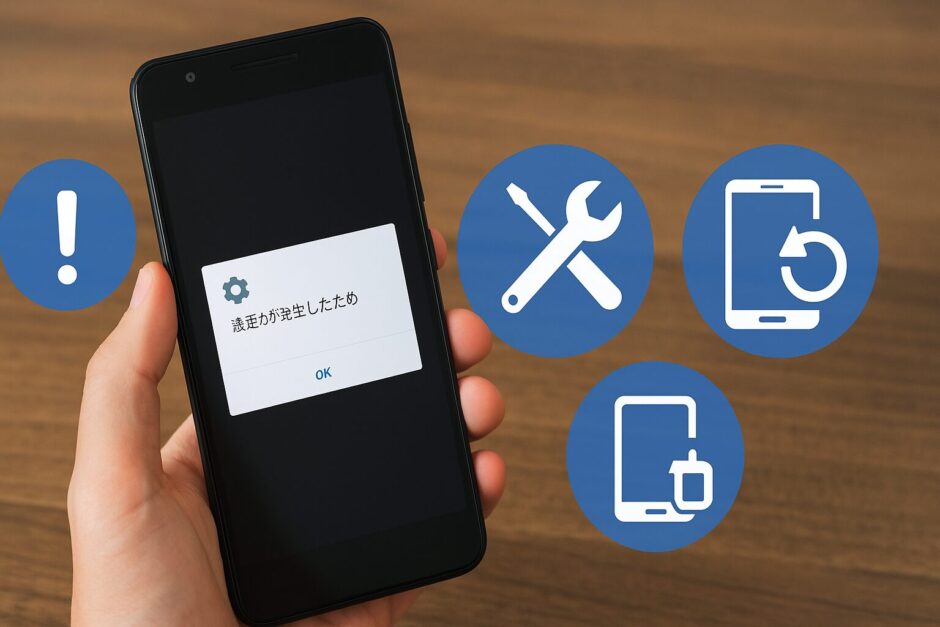こんにちは!スマホの総合情報サイト「すまおじ」の管理人です!
Androidを使っていて突然「問題が発生したため設定を終了します」というエラーが出たことはありませんか?
設定アプリが開けないなんて、ホントに困ってしまうトラブルですよね。
このエラーは単純なアプリの不具合とは違って、システム周りの深刻な問題が隠れていることが多いんです。
でも大丈夫!
段階的にやれば解決できることがほとんどなので、今回調べてみました!
このエラーメッセージが出る原因は?
「問題が発生したため設定を終了します」というエラーは、設定アプリ自体が正常に動作しなくなった状態で表示されます。
このトラブルが起きる背景には、メモリ不足やアプリの不具合、システムファイルの破損など、さまざまな要因があります。
特に厄介なのは、設定アプリが使えないことで他の対処法が試せなくなってしまうこと。
普通のアプリエラーと違って、根本的なシステムの問題が関わっているケースが多いため、慎重に対処していく必要があるんです。
原因の特定は難しいものの、段階的に試していけば解決の糸口が見つかります。
まずは再起動から試してみる?
最初に試したいのは、やっぱりスマホの再起動です。
Androidの不具合の多くは、再起動するだけでサクッと解決することがあるからです。
電源ボタンを長押しして、メニューから「再起動」を選ぶだけの簡単な作業ですね。
もし通常の再起動ができない場合は、強制再起動を試してみてください。
機種によって方法が違いますが、一般的には以下のような手順になります。
1. 電源ボタン+音量アップボタンを同時に長押し
2. 電源ボタン+音量ダウンボタンを同時に長押し
3. 電源ボタンのみを10秒以上長押し
どの方法が有効かは機種によって異なるので、一つずつ試してみてくださいね。
強制再起動後は少し時間をおいて、設定アプリが正常に開けるか確認してみましょう。
セーフモードで確認する方法は?
再起動でも改善しない場合は、セーフモードで起動してみるのがおすすめです。
セーフモードとは、最低限の機能だけでAndroidを動かすモードのこと。
後からインストールしたアプリが原因でエラーが起きている場合、この方法で問題を切り分けられます。
セーフモードの起動方法は機種によって異なりますが、多くの場合は電源ボタンを長押しして表示されるメニューで「電源を切る」を長押しすると、セーフモード起動の選択肢が現れます。
セーフモードで設定アプリが正常に動作するなら、インストール済みのアプリが原因の可能性が高いということになります。
セーフモードで問題が解決した場合は、最近インストールしたアプリを思い出してみてください。
怪しいアプリがあれば、通常モードに戻してからそのアプリをアンインストールしてみましょう。
システムキャッシュをクリアする手順は?
セーフモードでも問題が続く場合は、システムキャッシュのクリアを試してみる価値があります。
キャッシュとは、アプリが動作を速くするために一時的に保存しているデータのこと。
このデータが壊れてしまうと、アプリが正常に動かなくなることがあるんです。
Android System WebViewという重要なシステムアプリのキャッシュクリアも効果的です。
この手順を試してみてください。
1. 設定アプリが開ける状態なら「アプリ」または「アプリと通知」を選択
2. 「すべてのアプリを表示」をタップ
3. 「Android System WebView」を探してタップ
4. 「ストレージ」を選択
5. 「キャッシュを削除」をタップ
もし設定アプリが開けない場合は、リカバリーモードからシステムキャッシュをクリアする方法もあります。
ただし、この操作は機種によって手順が大きく異なるため、機種名と「リカバリーモード」で検索して詳しい手順を確認してくださいね。
工場出荷時設定へのリセットは最終手段?
他の方法で解決しない場合、最終的には工場出荷時設定へのリセット(初期化)を検討することになります。
これはスマホを購入時の状態に戻す作業で、すべてのデータが消去されてしまうため、本当に最後の手段として考えてください。
初期化を行う前には、必ずデータのバックアップを取っておきましょう。
写真や連絡先、アプリのデータなど、大切な情報が失われてしまう可能性があります。
Googleアカウントやクラウドサービスを使ったバックアップが便利ですが、すべてのデータが完全に復元できるとは限りません。
初期化の手順は機種によって異なりますが、一般的にはリカバリーモードから実行します。
操作を間違えると取り返しのつかないことになるので、慎重に進めてくださいね。
初期化後は、アプリを一つずつインストールして、問題の原因となったアプリを特定することも大切です。
設定エラーは段階的な対処で解決できる
今回調べてみて思ったのは、設定アプリのエラーって確かに厄介だけど、諦める必要はまったくないということです。
再起動から始まって、セーフモード、キャッシュクリア、そして最終的な初期化まで、段階的に試していけば解決できることがほとんどなんですね。
大切なのは、焦らずに一つずつ試していくこと。
データのバックアップだけは忘れずに取っておいて、安心してトラブル解決に取り組んでくださいね。